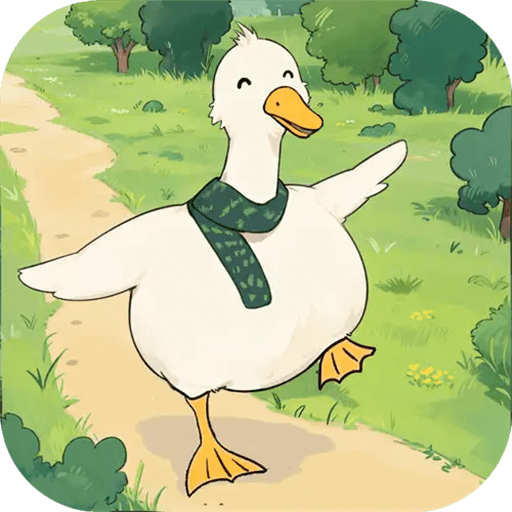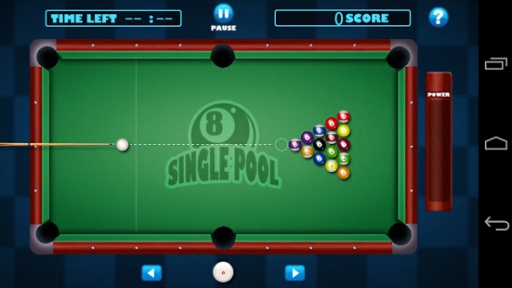预装win7的电脑怎么看型号?|win7查看电脑型号的方法
很多朋友在购置电脑的时候都没考虑太多,就连电脑型号什么的也不看,完全没有主见,全听导购的安排,其实这是大错特错的,人还是要有点自己的思想的,今天小编的朋友新购买了一台全新的预装win7的笔记本电脑,小编问她型号是啥,她也答不上来,所以便教了它怎么查看自己的型号,屏幕前的您知道自己使用的电脑是啥型号吗?不清楚的话,不妨试试下述方法查看一下吧!
步骤/方法:
1.进入win7桌面,然后按下键盘上的Win+R组合键,打开运行窗口,在运行窗口中输入dxdiag并回车,进入下一步。
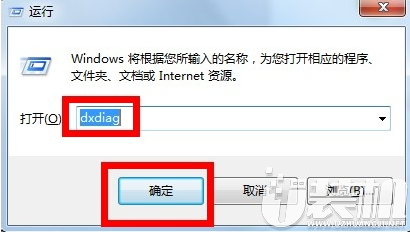
电脑电脑图解1
2.在弹出的directX诊断工具中我们就可以看到电脑的型号了。
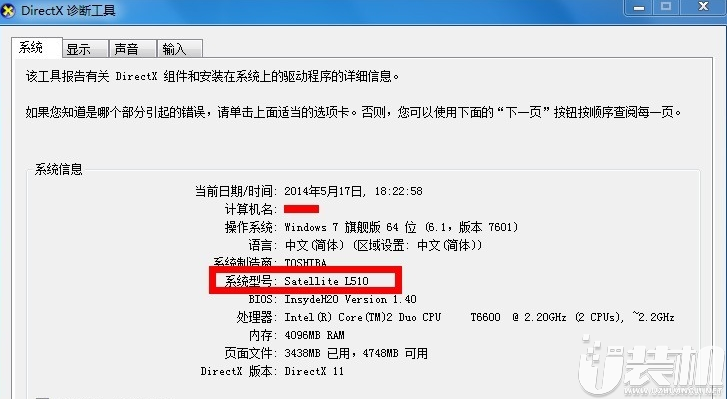
查看电脑型号电脑图解2
3.切换到显示界面我们可以看到电脑的显卡,声卡等不同硬件的具体型号。
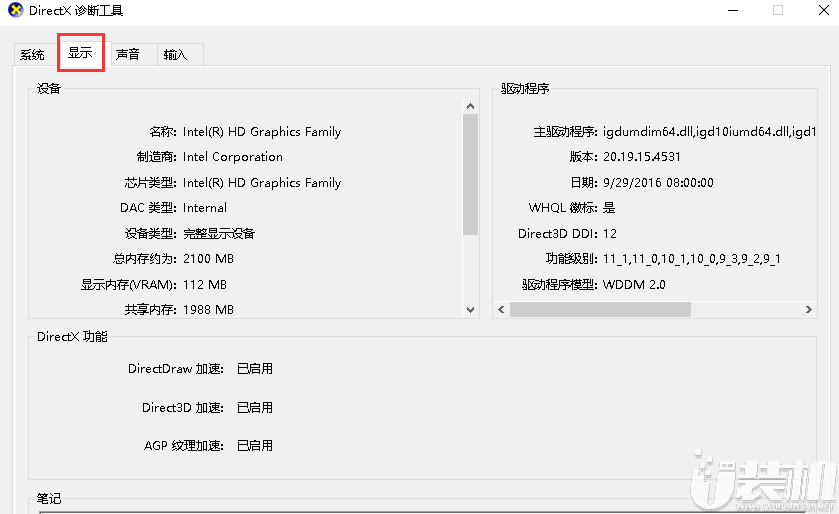
电脑电脑图解3
以上,就是win7电脑查看型号的方法了,感谢您的阅读,如还有其他疑问,欢迎到本站咨询提问,感谢您的配合,有难题,找u装机!
-
 下载
下载最后的原始人
角色扮演 | 394.16 MB
踏入最后的原始人的世界,你将开启一段穿越时空的冒险,扮演着原始部落中的英雄,体验一场策略与智慧并存的卡牌养成之旅。最后的原始人游戏以其立体感十足的画风和简洁流畅的界面设计,让你仿佛置身于一个史前的宏伟世界。Q版的角色造型,搭配上美式卡通的美术风格,简约而不失其华丽,让每一次的游戏体验都充满惊喜。
-
 下载
下载王者荣耀国际服
动作冒险 | 1.89 GB
欢迎来到王者荣耀国际服的激战场,这里汇聚了众多英雄等你来操控,体验一场场心跳加速的moba对决。无论何时何地,只需一机在手,即可展开一场荣耀之战,让你在指尖舞动中尽享战斗的快感,王者荣耀国际服的每一次的胜利都将化作你的荣耀勋章。
-
 下载
下载坦克世界闪击战免费版
飞行射击 | 261.52 MB
踏入战场的荣耀,体验坦克对决的极致快感!坦克世界闪击战免费版是一款横扫全球的7V7实时匹配坦克载具射击对战手游,它以惊人的游戏画风和数据真实度俘获玩家的心。画质引擎卓越,流畅性无与伦比,对内存的占用微乎其微,即便是存储空间有限的玩家也能畅快淋漓地投入战斗!热爱坦克对决的你还在犹豫什么?立即下载坦克世界闪击战免费版,开启你的征战之旅!
- 刺激好玩的格斗游戏有什么04-19
- 流行好玩的武侠游戏有哪些04-19
- 画面精美的卡牌游戏有哪些04-19
- 乙游排行榜202404-19
- 高人气的餐厅题材游戏排行榜04-19
- 修仙游戏无氪金排行榜04-18
- 不用看广告的游戏排行榜04-18
- 受欢迎的fps游戏排行榜04-18
- 最好玩的武侠类手游有哪些04-18
- 好玩的3d动作游戏有什么04-18
- 高画质枪战手机游戏排行榜04-17